
Microsofttan indirilen ESD veya ISO dosyaları birden fazla sürüm içerirler , Windows 7 zamanında "ei.cfg" dosyasını silerek veya istediğimiz sürümü kuracak şekilde editleyerek , diğer versionları kurabiliyorduk
, bu konudaki ayrıntıları yazı sonundaki linklerde bulabilirsiniz peki ama ya elimizdeki ISO dosyasında sadece tek bir sürüm olsun istiyorsak ne yapmamız gerekir ? Şöyle düşünelim elimizde microsoft güncellemellerinin entegre edilmiş olduğu bir ISO dosyası olsun ama boyutu diyelimki çok büyük içerisinde birden fazla windows sürümü var , oysa biz bunların içerisinden sadece bir tanesini almak istiyoruz yada Bilgisayarımızın Firmware sine gömülü Windows anahtarı sebebi ile kurulumda ihtiyacımız olan diğer windows sürümlerini seçemiyor olalım bu ve benzeri bütün senaryolarda elimizdeki ISO dosyasından tek bir sürüm seçmemiz gerekebilir bu yazımızda bu işlemin nasıl yapıldığını açıklamaya çalışacağız
1. İçerisinden tek bir Windows sürümünü alacağımız ISO dosyasını 7zip programı ile bir klasör içerisine çıkartalım

Ben F dizinime "win10" isminde bir klasör açtım ve Windows 10 ISO dosyasını 7zip ile bunun içine çıkarttım (Extract)
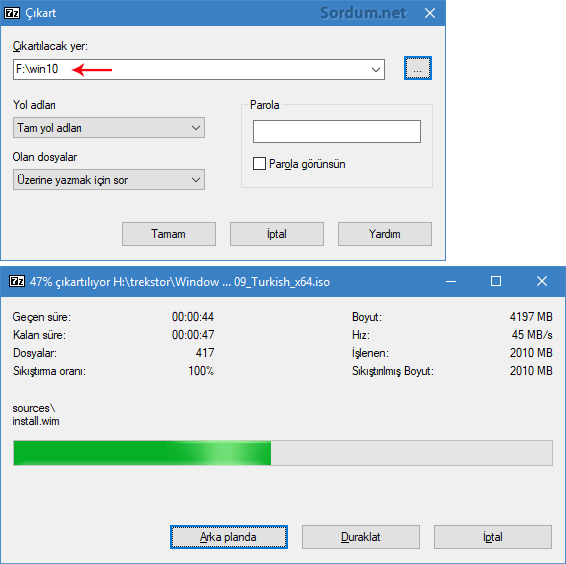
Üstteki işlemden sonra elimdeki ISO dosyasının çıkartıldığı aşağıdaki klasör ve dosyalar oluştu.

2. Komut istemini admin yetkilerinde çalıştıralım ve aşağıdaki komutu verip install.wim içerisinde yeralan Windows sürümlerini tespit edelim.
Dism /Get-WimInfo /WimFile:F:win10\sources\install.wim
Komutta kullanılan F harfi bendeki ISO dosyasının çıkartıldığı dizinin harfidir sizde farklı olacaktır , ayrıca klasör yolunun da belirtilmesi gerektiğini unutmayınız.

3. Benim almak istediğim Windows 10 sürümü Index 4 olan Education sürümüdür bunu not ediyorum , ayrıca alacağım sürümün hangi dizindeki hangi klasöre çıkartılacağını da belirtmem gerektiğinden "F:\sordumnet\sources" isminde bir klasör daha oluşturuyorum ve tüm bunları sonrasında aşağıdaki komutta kullanıyorum (Aşağıdaki kod tek satır olmalıdır uzun diye alt alta verildi)
Dism /Export-Image /SourceImageFile:F:win10\sources\install.wim /SourceIndex:4 /DestinationImageFile:F:\sordumnet\sources\install.wim /DestinationName:"Windows 10 Education"
İşlem %100 tamamlandığında elimde "F:\sordumnet\sources\install.wim" oluşuyor

Şimdi bu install.wim dosyasını ISO haline getireceğiz bunu gerçekleştirmek için oscdimg isimli bir uygulamadan faydalanacağız. oscdimg.exe dosyasını zipten çıkartıp “C:\Windows\System32” içerisine kopyalayalım (Sisteminiz başka bir dizinde kurulu ise Windowsun kurulu olduğu dizindeki System32 içine atacaksınız)
4. install.wim dosyasını ISO yapmak için öncelikle komut istemini yönetici yetkilerinde çalıştırıyorum ve aşağıdaki komutlardan bir tanesini kullanıyorum.
oscdimg -n -m -bF:\edu\boot\etfsboot.com F:\edu F:\windows_10edu.iso oscdimg -bF:\sordumnet\boot\etfsboot.com -h -u2 -m -lWIN_EN_DVD F:\sordumnet F:\windows_10edu.iso
F:\windows_10edu.iso dosyamı oluşturuyor ve diğer klasörleri silip bu dosyayı bırakıyorum.
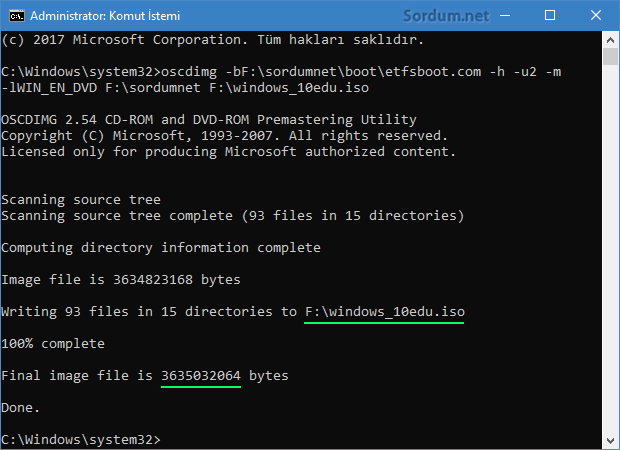
5. Oluşan ISO yine tüm sürümleri içerdiğinden son bir adım kaldı oda windows_10edu.iso içerisindeki install.wim i silip "F:\sordumnet\sources\install.wim" dosyasını (ki içerisinde sadece Windows 10 education var) bunun içine atmak bu iş için Ultra ISO programını kullanıyorum

Arayüzündeki ikinci ikondan (1) , windows_10edu.iso dosyasını seçiyorum ardından sources\install.win i sağ tıklayıp sil diyorum (2) ve F:\sordumnet\sources\install.wim i içerisine atıp (3) kaydet butonuna tıklıyorum (4), işlemimiz sona erdi , ISO yu mount edip 2. maddedeki kodu çalıştırdığımızda içinde tek bir sürüm oda Windows 10 education bulması gerek. Böylece elimizde içerisinde tek bir Windows sürümü olan bir ISO dosyamız oldu ve kurulumu bu sürüm üzerinden gerçekleştirebiliriz. Üstteki komutları toplu halde Buradan edinebilirsiniz.
Konuyla ilgili olarak aşağıdaki kaynaklara da gözatabilirsiniz.
- Windows kurulum dosyalarından ISO oluşturmak Burada
- Tüm güncellemeleri içeren windows medyası hazırlayalım Burada
21 Oca 2018 Tarihli başlık güncellendi





Hayır , Tuhaf şekilde benzer boyutta oluyor.
Teşekkürler bu bilgiler için. Tek sürüm içeren ISO dosyası Orjinal ISO dosyasından boyut olarak daha mı küçük GB olarak.
Teşekkürler.
Bilgi için çok teşekkür, Muhteşemsiniz.
Deneyebilirsin bence.
yeni oluşturulan tek sürüm içeren install.wim dosyasını orijinal İSO dosyasındaki çoklu sürüm içeren dosya ile doğrudan kopyala yapıştır yöntemi ile değiştirsek olmaz mı
Umarım faydalı olur
Teşekkürler,hep aklımda idi ama nasıl yapılacağını bilmiyordum
Bu şekilde iki sistem çekilebiliyormu bilemiyorum , araştırıp carsa uygun kodlarıını bulmak gerek.
Yazınız için gerçekten çok teşekkür ederim..
Çok açıklayıcı bir yazı olmuş ancak benim bir sorum olacak bu şekilde iki sistemi çekmemiz mümkün mü atıyorum 3 ve 4 ikisini birden almamız..
Cevabınız için şimdiden teşekkür ederim..
Rica ederim , Selamlar
Yazı için teşekkürler. Windows 10'a muhtaç kalacağımız birkaç konudan biri olabilir bu. Çünkü bu işlem SP1 hariç hiçbir güncelleme almamış Win7de yapılmıyor. Belki "Deployment Tools Command Prompt" ile veya tam güncellemeli Win7yle yapılabilir bilmiyorum. Neyse yazı için tekrar teşekkürler